MS Excel 中的混合单元格引用
单元格: Excel 中的行和列共同构成一个单元格。我们在电子表格的单元格中输入值/数据。可以在单元格中输入三种类型的值。
- 数字
- 按字母顺序
- 公式
单元格引用 一个单元格或单元格范围的地址或名称称为单元格引用。它是列名和行号的组合。它有助于软件识别要在公式中使用数据/值的单元格。我们可以引用其他工作表以及其他程序的单元格。
- 引用其他工作表的单元格称为外部引用。
- 引用其他程序的单元格称为远程引用。
Excel 中有两种类型的单元格引用:
- 相对参考。
- 绝对参考。
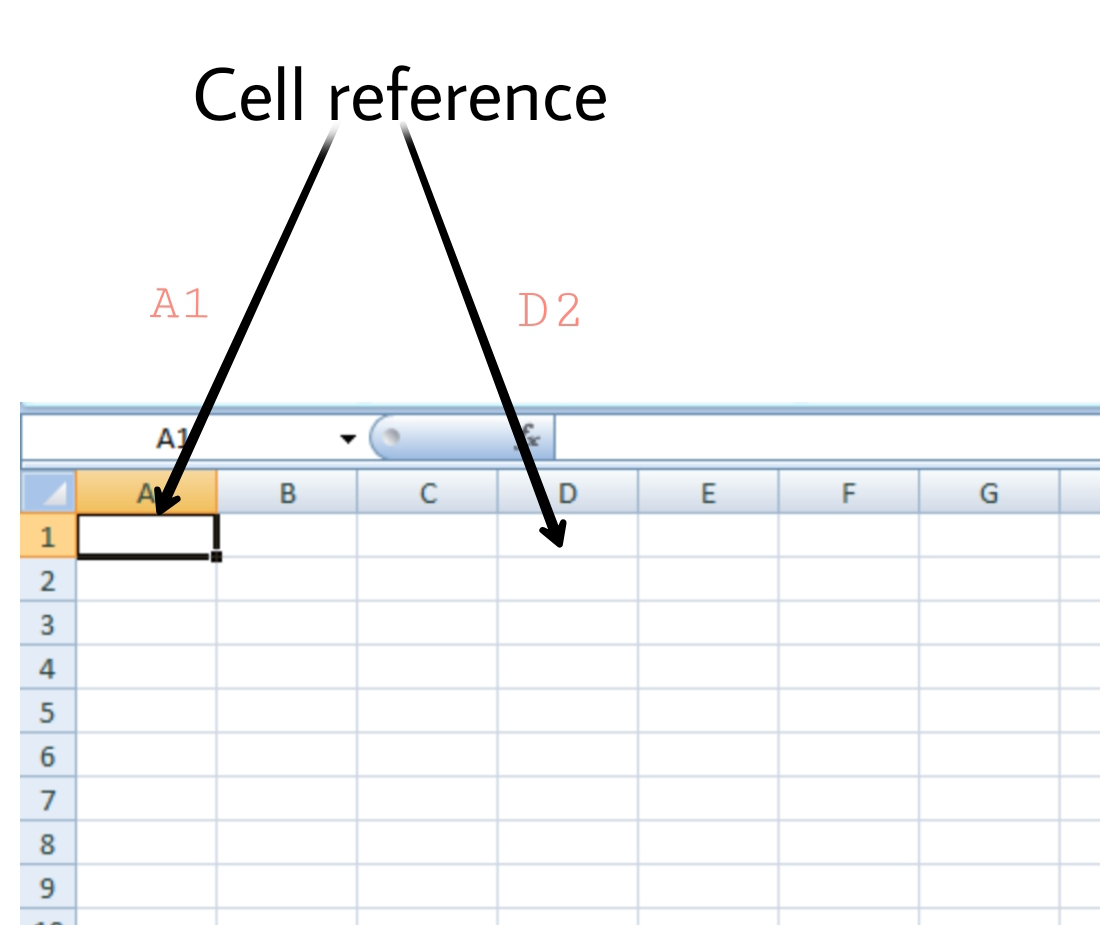
混合参考
混合引用是一种绝对引用,其中列保持不变或行保持不变。当我们将任何列或行设为常量时,列名或行号不会随着我们将公式复制到其他单元格而改变。混合引用由行或列前面的美元符号 ($) 指定。例如:
- $F1:在此列 F 是常数。
- F$1:在此第 1 行是不变的。
在另一个例子中,我们想将单元格 A2 的数据与单元格 B2 和 B3 相加,并分别在 C2 和 C3 中显示总和。我们不使任何行或列保持不变。
执行混合参考的步骤:
第 1 步:在任意单元格中写入公式。我们在单元格 C2 中写入公式(=B2+A2),然后按 Enter。
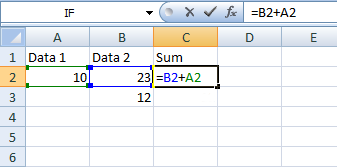
第 2 步:单击并按住填充手柄。
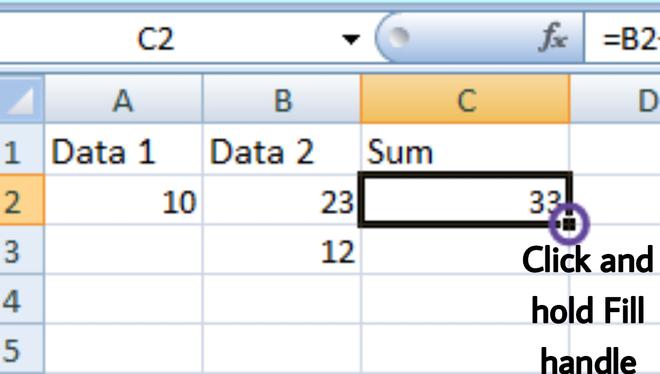
第 3 步:将其拖到要填充的单元格中。我们将它拖到单元格 C3。
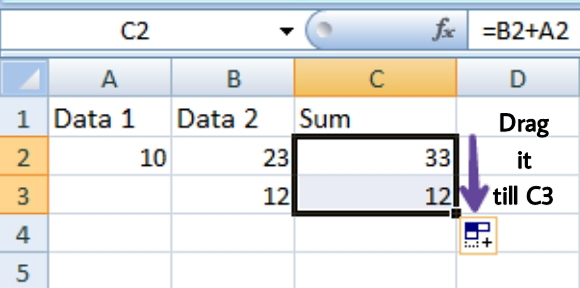
第4步:我们没有使A列的第2行保持不变,因此我们看到当我们将公式复制到单元格C3时,A2变为A3,即在A2和B2、A3和B3之间进行了加法。
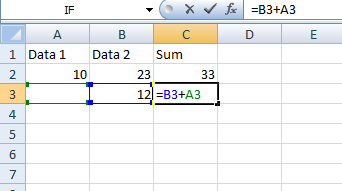
我们通过在 2 之前添加一个美元符号来使 A 列的第 2 行保持不变。
第 5 步:在任意单元格中写入公式。我们在单元格 C2 中写入公式 (=B2+A$2) 并按 Enter。

第 6 步:单击并按住填充手柄。

第 7 步:将其拖到要填充的单元格中。我们将它拖到单元格 C3。

第 8 步:我们将 A 列的第 2 行设为常量,因此我们看到当我们将公式复制到单元格 C3 时,A2 不会更改为 A3,即 A2 被添加到单元格 B2 和 B3。
